
Table des matières:
- Auteur John Day [email protected].
- Public 2024-01-30 09:09.
- Dernière modifié 2025-01-23 14:46.


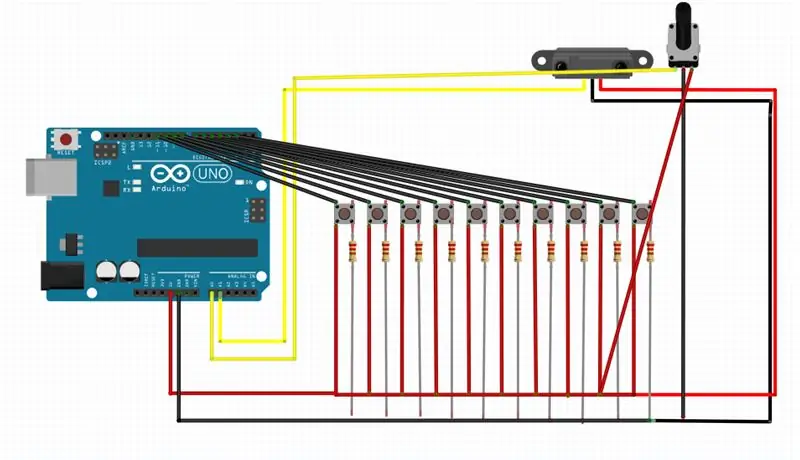
C'est un tutoriel avec un contrôleur de musique Arduino avec une longueur de 1 m.
Gemaakt porte Kyo Schelfhout, Logan Wesse et Janis Mosselmans
B. O. M:
38 kabels (13 rood, 13 zwart, 12 geel)
Weerstanden: 10
10 drukknoppen
1 potentiomètre
1 printplaat (4 race gaatjes)
24 hoesjes voor kabel
Soldatergerief
Forces de défense principale
Arduino
Geinspireerd en gebaseerd op de Arduino voorbeelden en code van Ann Peeters.
Étape 1: Imprimer De Behuizing

Ik heb een simpele doos gemaakt dans Illustrator. Deze kan je makkelijk printen.
Étape 2: Knoppen, potentiomètre et Afstandsmeter


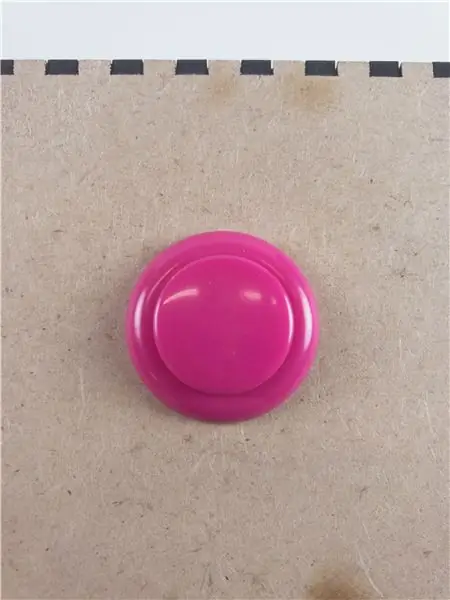
Steek de knoppen in gaten dat voorzien zijn. De afstandsmeter werkt met vijzen en de potentiometer kan je boren.
Étape 3: Soudure
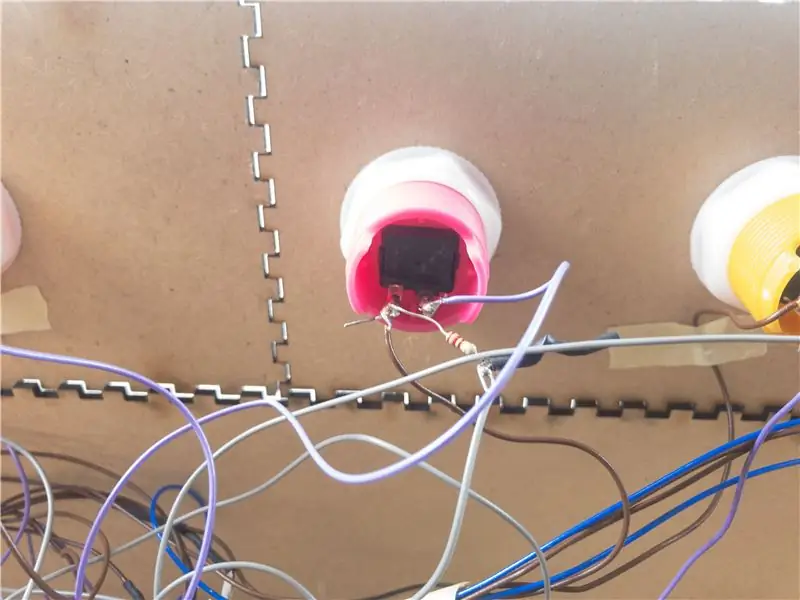

Soldeer de knoppen en printplaten. Er is een extra kabel voorzien voor 5V en een extra kabel voor de ground.
Étape 4: Steek Alle Kabels à De Arduino

de extra rode kabel gaat in de 5V, de extra zwarte kabel in de ground. De potentiomètre en afstandsmeter en A0 en A1, en de knoppen en 2-11.
Étape 5: Arduino En Processing Instellen
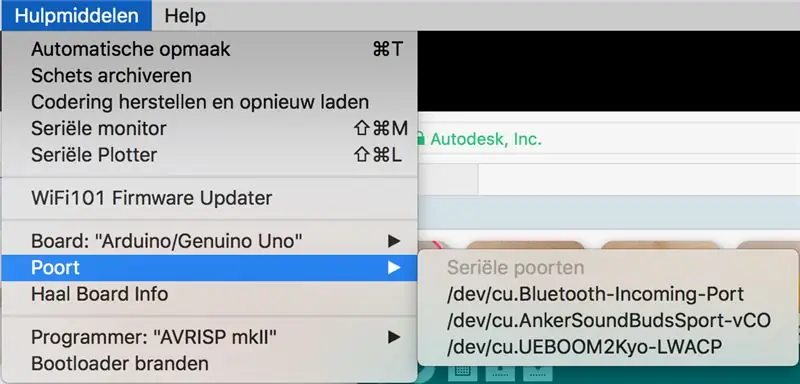

Ouvrez Arduino et Processing.
Stel je poort van je Arduino goed in zoals de fotos.
Étape 6: Reaper Instellen
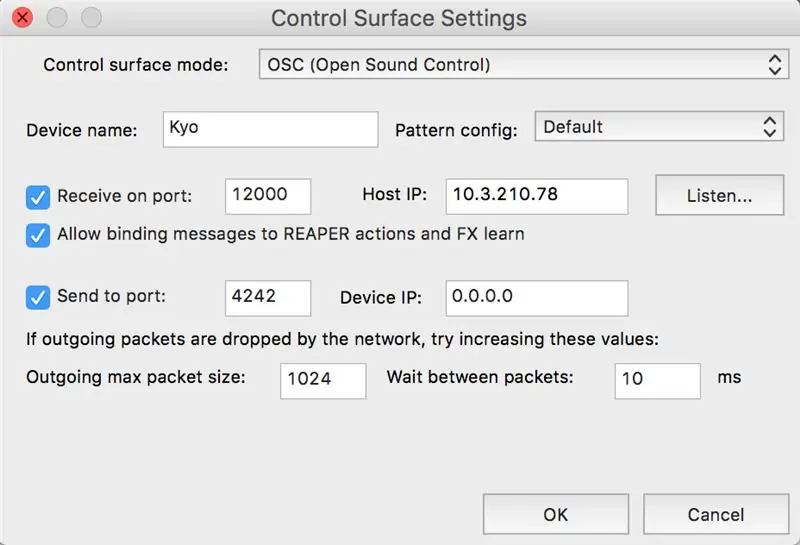
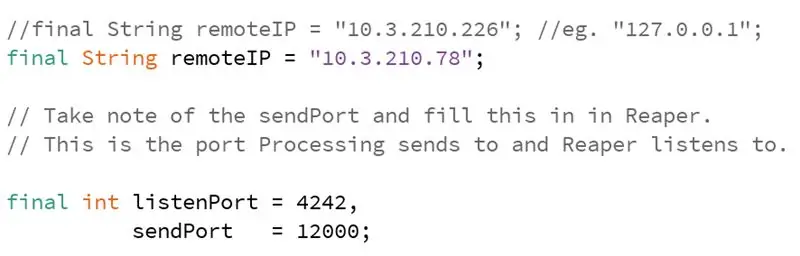
Ga naar je Preferences en stel je poorten in. Kopieer je IP adres ook.
Plak daarna je IP in processing en gebruik de zelfde poorten.
Étape 7: Son Invoegen
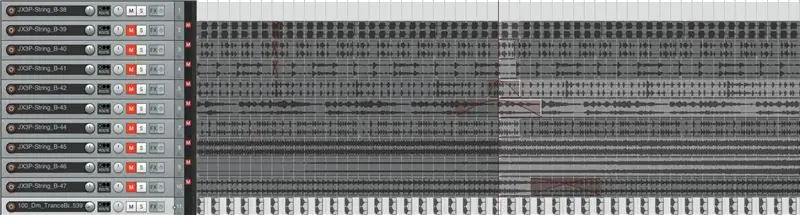
Kies je sample en sleep ze dans Reaper van 1-11. Zorg dat ze mot en boucle.
Étape 8: Définir les actions de Reaper
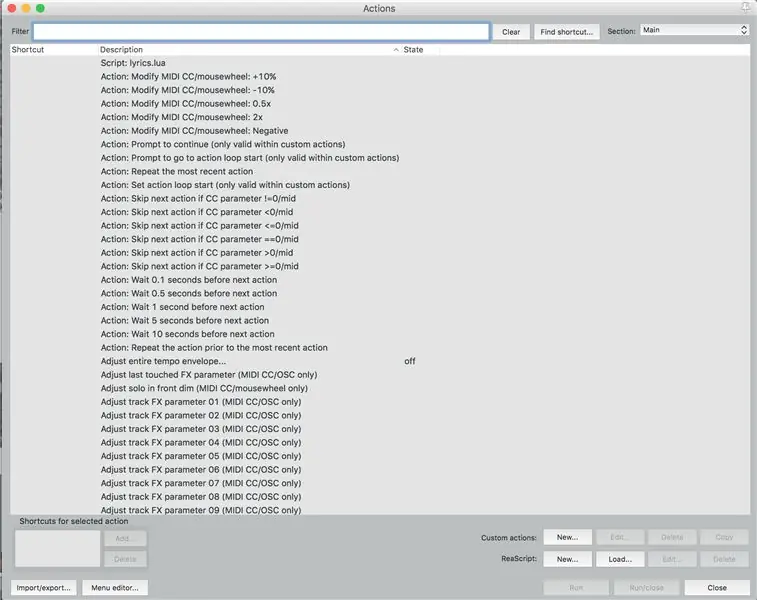
Ouvrez je Reaper, ga naar Action et daarna Afficher la liste d'actions. Hier zoek je naar de actions Toggle Mute en selecteer je welke knop welke track moet muten.
Étape 9: Afspelen
Branchez de Arduino, téléchargez le code. Ouvrir daarna Processing et démarrer le code op. Hierna kan je beginnen DJ'en!
Conseillé:
Tobias - Boîte à musique Arduino avec sortie TV : 5 étapes (avec photos)

Tobias - Arduino Music Box With TVout : Tout d'abord, permettez-moi de vous présenter Tobias, l'ours en peluche géant de ma petite amie, qui est l'inspiration pour ce projet. Tobias a une personnalité, construite au fil du temps alors que nous nous demandons en plaisantant ce qu'il fait pendant qu'elle est au travail. Le projet a été
Contrôleur de jeu DIY basé sur Arduino - Contrôleur de jeu Arduino PS2 - Jouer à Tekken avec la manette de jeu DIY Arduino : 7 étapes

Contrôleur de jeu DIY basé sur Arduino | Contrôleur de jeu Arduino PS2 | Jouer à Tekken avec la manette de jeu DIY Arduino : Bonjour les gars, jouer à des jeux est toujours amusant, mais jouer avec votre propre contrôleur de jeu personnalisé DIY est plus amusant. Nous allons donc créer un contrôleur de jeu utilisant arduino pro micro dans cette instructables
Assembleur de musique : Instrument de musique virtuel intégré avec capteur tactile de type bloc : 4 étapes

Assembleur de musique : Instrument de musique virtuel intégré avec capteur tactile de type bloc : De nombreuses personnes souhaitent apprendre à jouer d'un instrument de musique. Malheureusement, certains d'entre eux ne le démarrent pas en raison du prix élevé des instruments. Sur cette base, nous avons décidé de créer un système d'instruments de musique virtuel intégré pour réduire le budget de démarrage
Jouez de la musique avec Arduino ! : 5 étapes (avec photos)

Jouer de la musique avec Arduino ! : Dans cette instructable, je vais vous montrer comment je joue de la musique à l'aide d'un Arduino UNO et d'un module de carte SD. Nous utiliserons la communication SPI. Commençons
Lumières de Noël en musique avec Arduino : 9 étapes (avec photos)

Lumières de Noël en musique à l'aide d'Arduino : ma femme et moi avons voulu créer notre propre spectacle de lumières en musique pour les dernières saisons de vacances. Inspirés par les deux Instructables ci-dessous, nous avons décidé de commencer enfin cette année et de décorer notre camping-car. Nous voulions un tout-en-un
